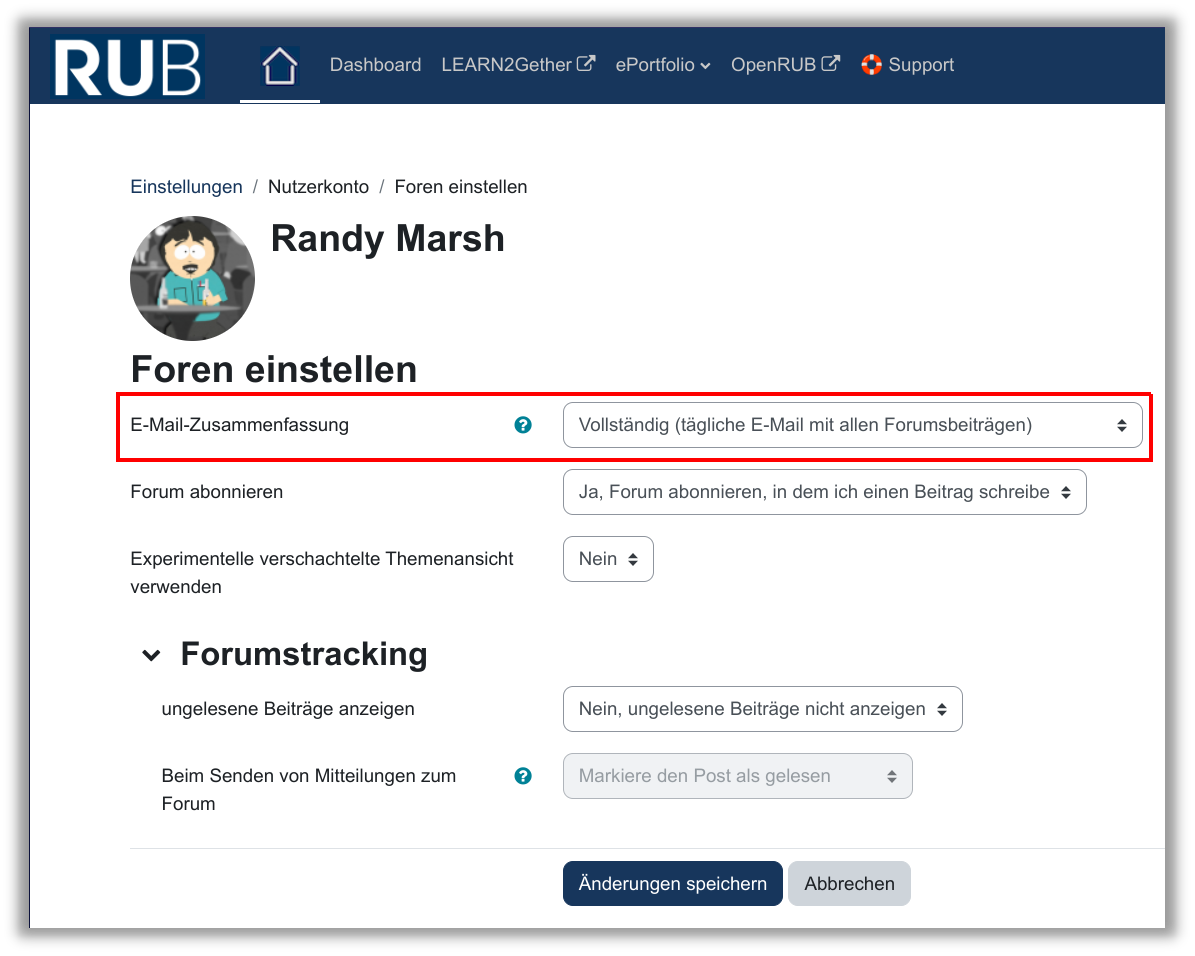Foren nutzen
1. Beitrag verfassen
Klicken Sie auf Neuen Beitrag schreiben, um in einem Forum einen Beitrag zu verfassen.
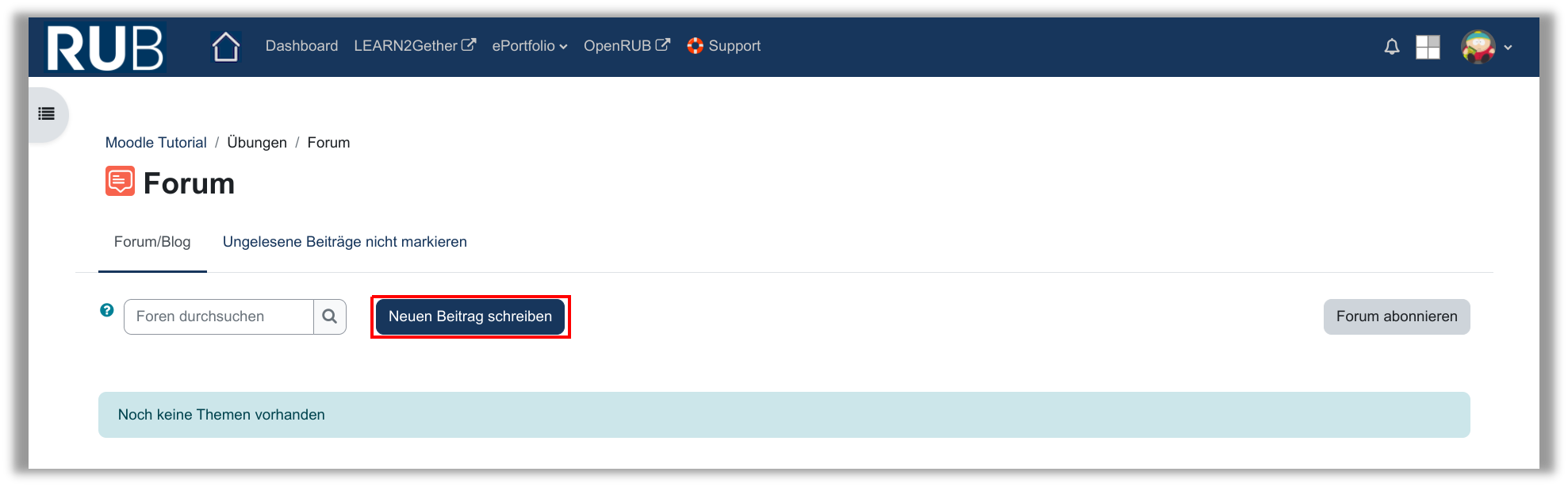
Geben Sie einen Betreff und den Text für die Diskussion ein. Unter Erweitert können per Drag&Drop Dateien in den Anhang gelegt werden. Mit Beitrag absenden wird der Forenbeitrag abgeschickt. Die neue Diskussion wird im Forum angezeigt. Mit einem Klick auf das Thema wird die Diskussion geöffnet. Beachten Sie, dass Sie 30 Minuten lang Zeit haben Ihren Beitrag zu ändern. Nach dieser Zeit ist die Bearbeitung gesperrt und der Beitrag wird an alle Abonnenten des Forums geschickt.
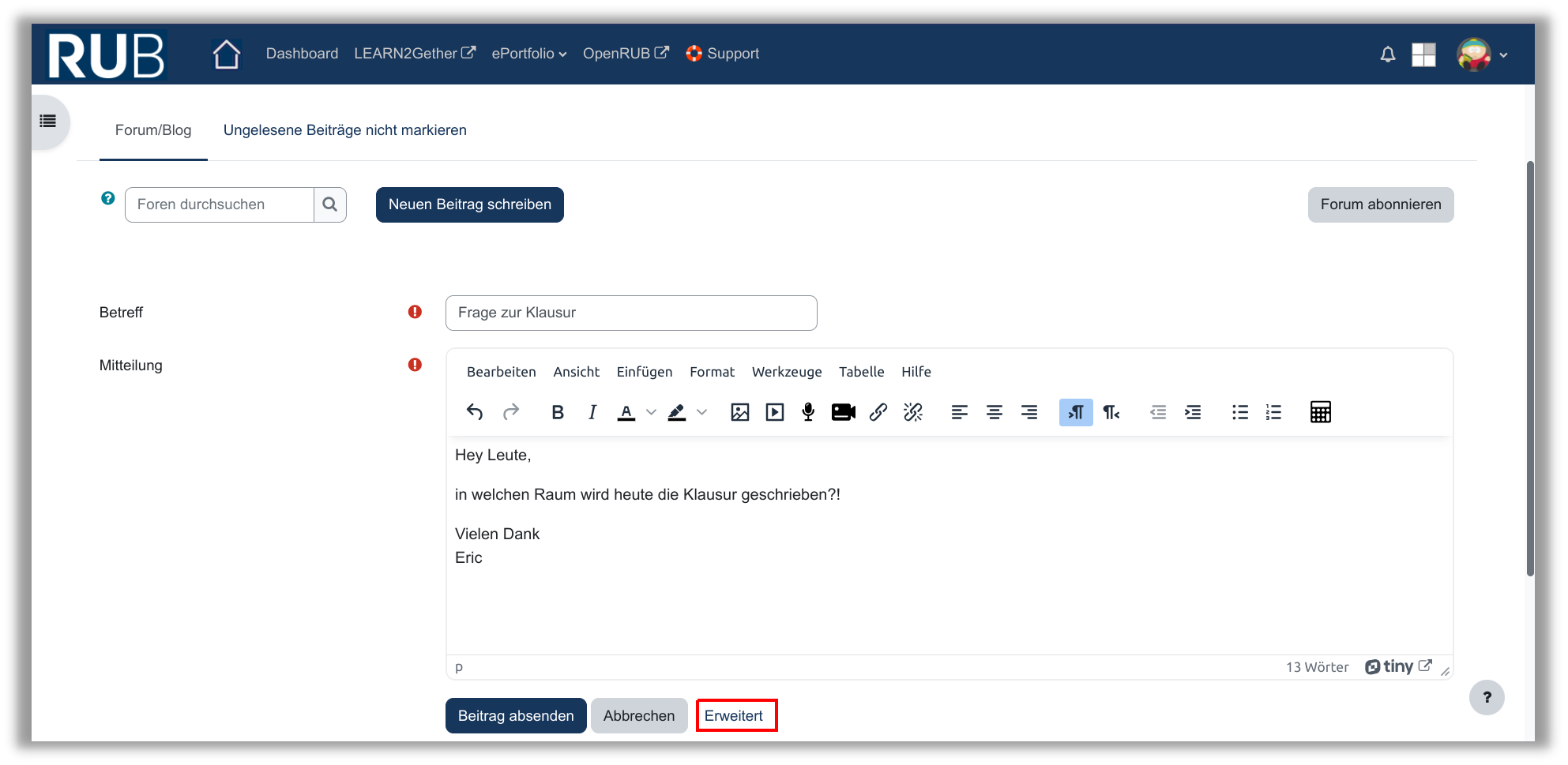
Innerhalb einer Diskussion kann auf alle Beiträge geantwortet werden.
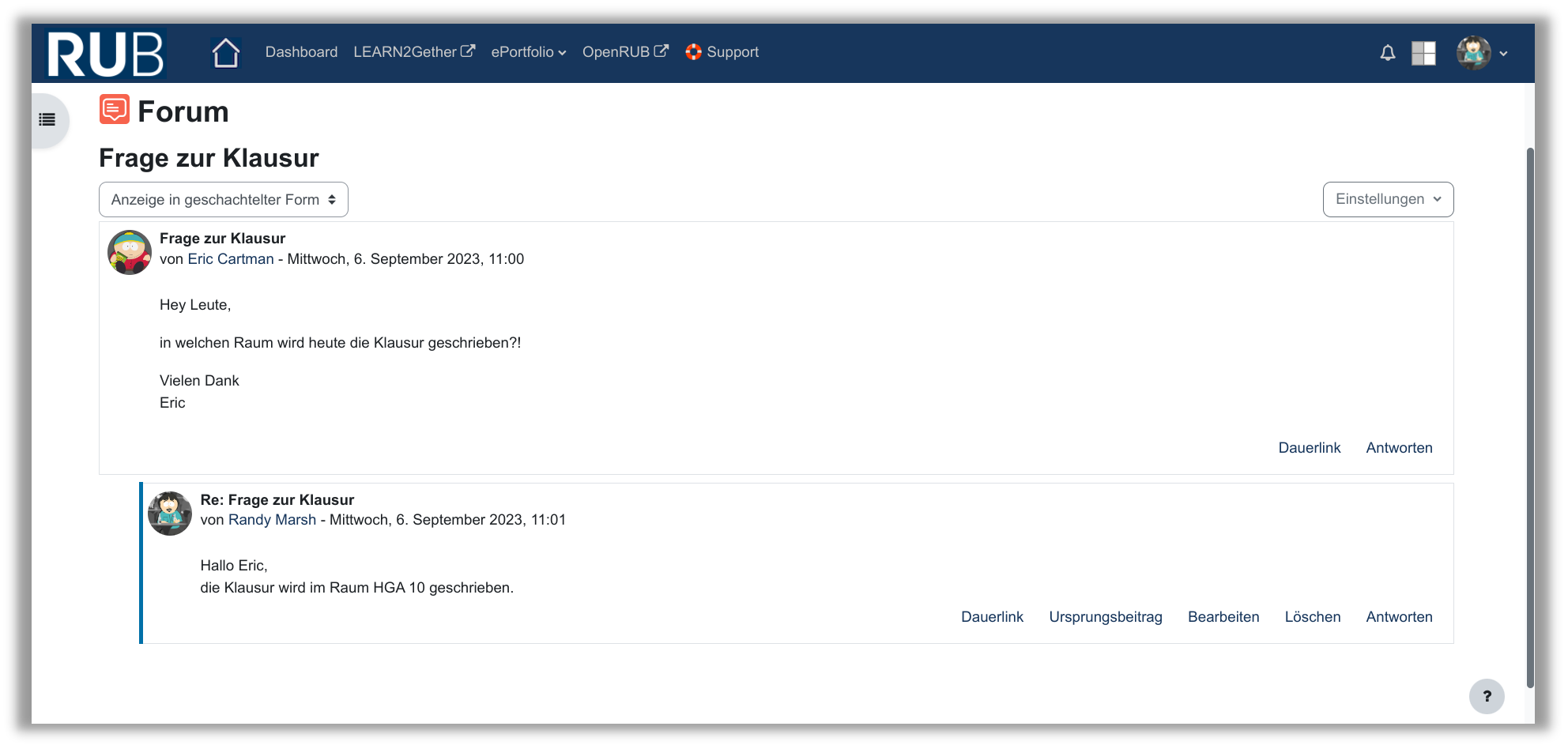
Sie haben die Möglichkeit einzelne Diskussionen oder das gesamte Forum zu abonnieren.
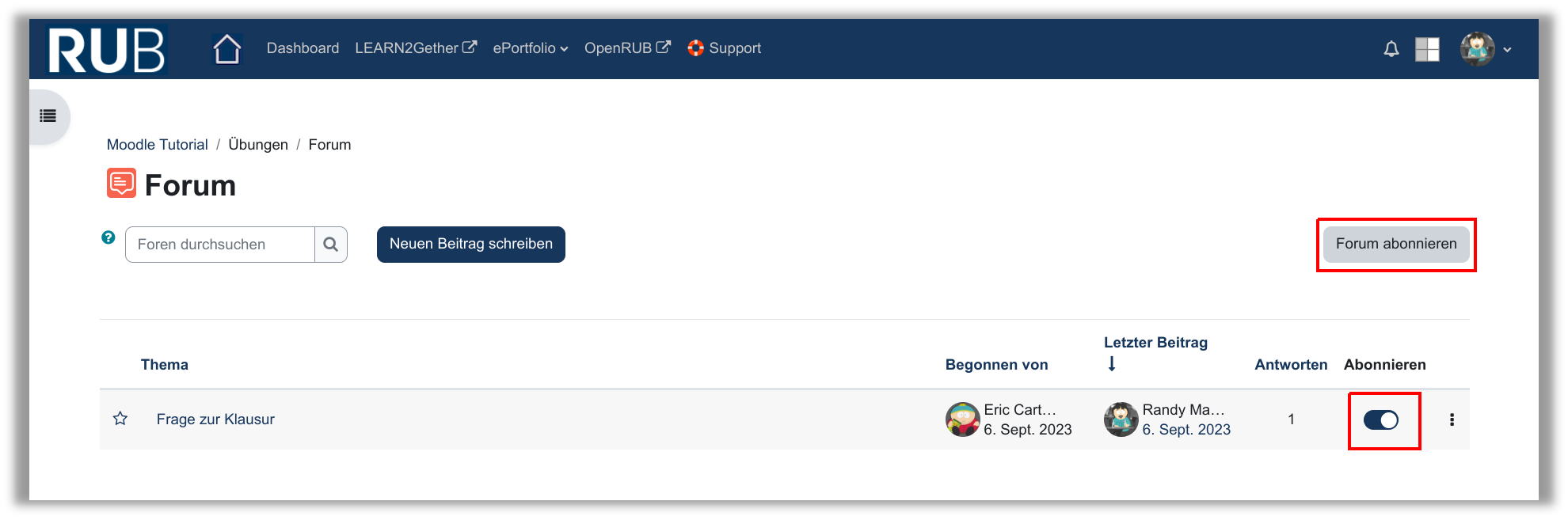
2. Profileinstellungen zu Foren
In Ihrem Profil finden Sie Einstellungen zu Foren. Klicken Sie dazu oben rechts auf Ihr Profil und wählen Einstellungen.
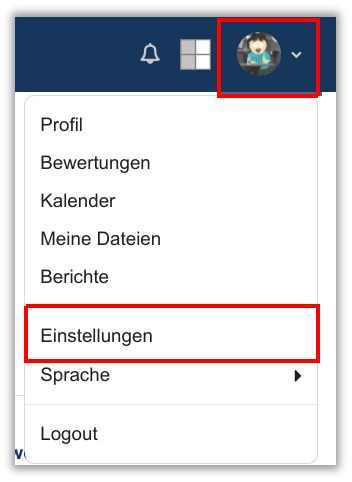
Klicken Sie im folgenden Menü auf Foren einstellen.
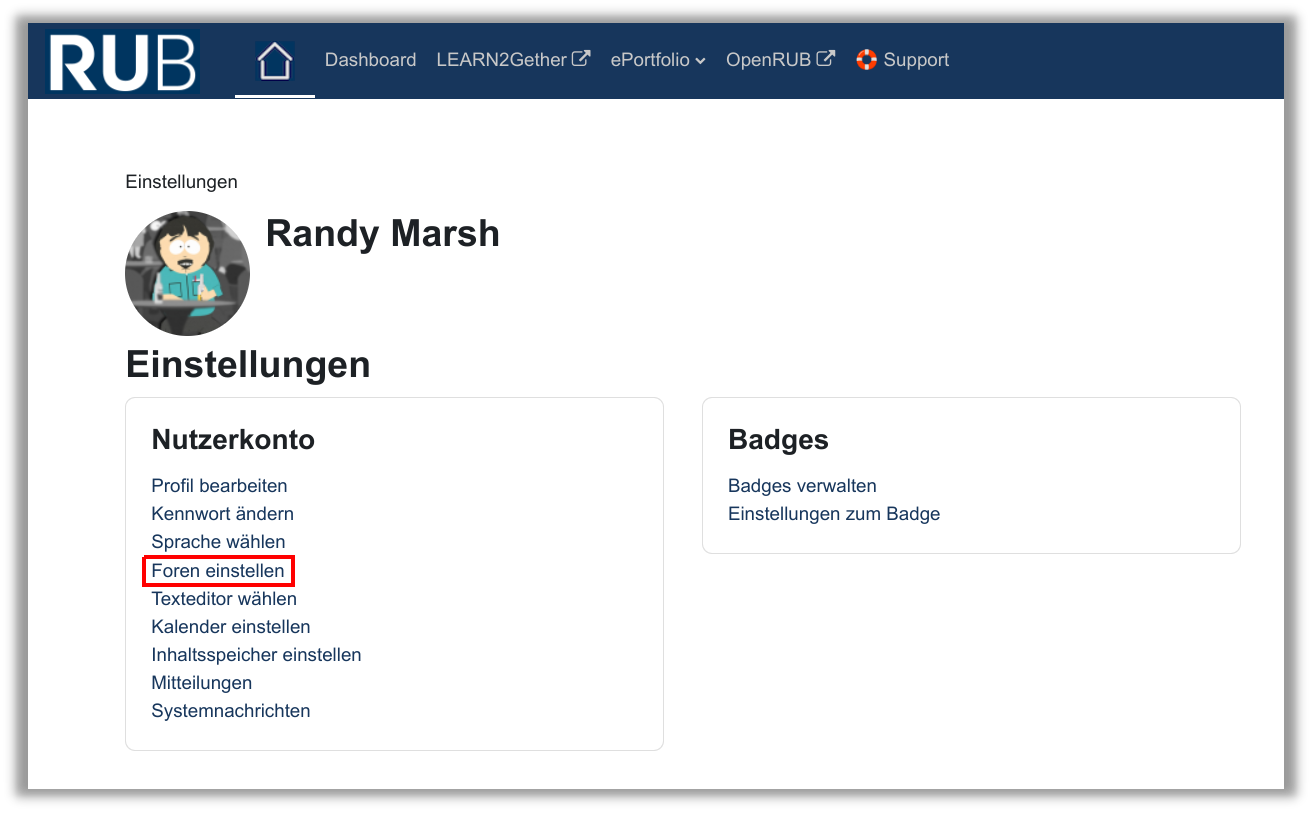
Beiträge aus abonnierten Foren erhalten Sie einzeln per E-Mail. Dies hat den Vorteil, dass Sie immer zeitnah über neue Beiträge informiert werden. Bei rege genutzten Foren kann dies zu sehr vielen Mails führen. Sie können sich stattdessen einmal täglich eine Zusammenfassung der Forenbeiträge zuschicken lassen. Die Zusammenfassung wird täglich um 18 Uhr verschickt.